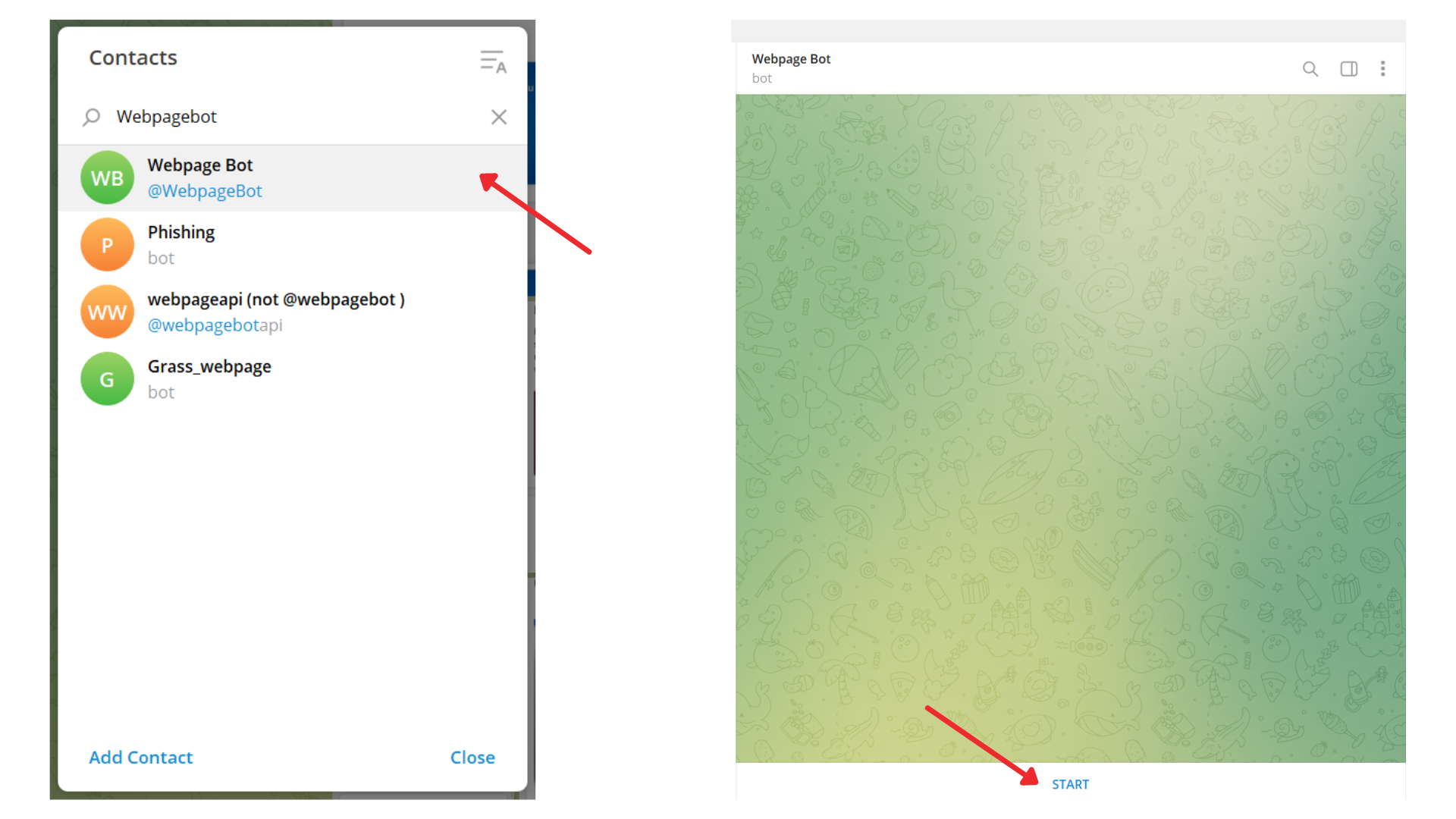13c1 – Nastavenie obrázku pre sociálne siete
Vo svojej členskej sekcii v Mentortools si môžeš nastaviť obrázok pre sociálne siete. Toto je obrázok, ktorý sa zobrazuje na Facebooku, Instagrame, Telegrame, Whatsapp atď. Obrázok môžeš nastaviť v časti Nastavenia → Dizajn → Logo a predvolené obrázky → Obrázok pre sociálne siete.
Čo robiť, ak Facebook nezobrazuje môj obrázok?
Ak si obrázok nastavil/a, Facebook ho nemusí zobraziť, pretože ukladá obrázky zo stránok. Je preto možné, že uložil starý obrázok a automaticky nenačítal nový. V takom prípade je potrebné Facebook “prinútiť”, aby obrázok znovu načítal. Ak to chceš urobiť, klikni na nasledujúci odkaz z Facebooku: https://developers.facebook.com/tools/debug/.
Potom môžeš zadať svoju adresu URL a kliknúť na „Scrape Again“:
Nižšie uvidíš obrázok, ktorý Facebook uložil cez URL. Po opätovnom načítaní by sa to malo zmeniť.
Zhrnutie:
– Nahraj nový obrázok pre sociálne siete v Mentortools
– Otvor odkaz z Facebooku
– Zadaj svoju doménu členskej sekcie
– Klikni na tlačidlo “Scrape Again”
– Hotovo!
Čo robiť, ak Telegram nezobrazuje môj obrázok?
Ak si obrázok nastavil/a, Telegram ho nemusí zobraziť, pretože ukladá obrázky zo stránok. Preto môže mať uložený starý obrázok a nenačítava nový automaticky. V takom prípade je potrebné znova požiadať Telegram o opätovné načítanie obrázka.
Pomocou Telegram-Bota @Webpagebot aktualizuješ náhľad stránky v Telegrame. Pridaj @Webpagebot ako kontakt a vlož do správy odkaz na svoju členskú sekciu. Potom ho môžeš znova aktualizovať a následne by sa mal zobraziť nový obrázok sociálnych sietí.
Zhrnutie:
– Nahraj nový obrázok pre sociálne siete v Mentortools
– Pridaj Webpagebot ako nový kontakt/ chat v Telegrame
– Zadaj svoju doménu členskej sekcie
– Klikni na tlačidlo „Znova aktualizovať náhľad“ (Update preview again)
– Hotovo!